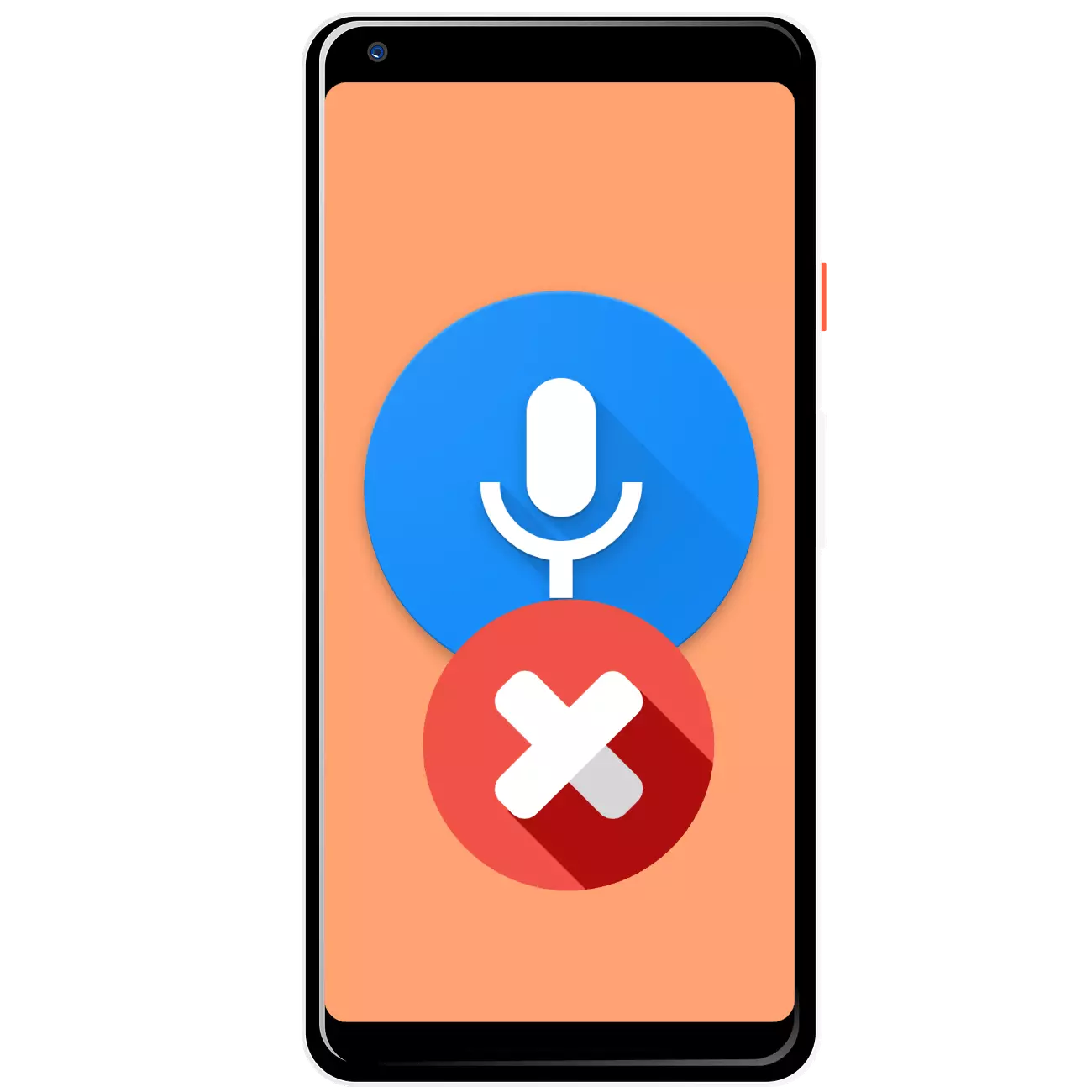
Metoda 1: Restart SmartPhone
Czasami nieoczekiwany wygląd wejścia głosowego i niemożności zmiany go może być spowodowane przez jedną kolekcję, która może zostać wyeliminowana przez banalne ponowne uruchomienie urządzenia. Instrukcje dotyczące wykonywania tej operacji dla smartfonów i tabletek dalej podążają za linkami, podczas ponownego uruchomienia prefiksu telewizyjnego w większości przypadków można dawno naciskać na przycisku wyłączania na kompletnym pilocie lub zwykłym zamknięciu z zasilacza.Czytaj więcej:
Jak ponownie uruchomić Android
Uruchom ponownie Android bez przycisku zasilania
Metoda 2: Wymiana klawiatury
Problem rozważany najczęściej występuje w sytuacjach, w których korzystanie z klawiatury ekranowej nie jest dostępny z jednego powodu ani innego. Najczęściej z nich jest awarią awarii oprogramowania układowego i jako rozwiązanie, możesz spróbować ustawić inne narzędzie wejściowe.
- Załaduj do urządzenia docelowego Dowolna odpowiednia klawiatura innej firmy - na przykład GOAR.
Czytaj więcej: Najlepsze klawiatury na Androida
- Po instalacji otwórz aplikację, w której możesz wprowadzić tekst (na przykład przeglądarkę internetową, komunikator, edytor tekstu) i dotknij w odpowiednim polu. W "Czyste" Androida w dziesiątej wersji wśród przycisków sterujących będzie ikona, jak na zrzucie ekranu poniżej.

Kliknij go - menu kontekstowe wyboru środków pojawi się, w którym należy podać klawiaturę zainstalowaną na pierwszym etapie.
- Możesz także usunąć "Google Voice Input" z listy używanych metod wprowadzania. Aby to zrobić, przejdź do "Ustawienia" i użyj elementów "System" - "Język i ENTER" - "wirtualna klawiatura".

Dalej, Dotknij Element "Management Keypad" - otworzy się menu, w którym przesuniesz przełącznik naprzeciwko pozycji "Google Voice Input".
- Teraz podczas pisania tekstu, ten przedmiot nie powinien już się pojawić - zamiast tego używa klawiatura trzecich.


Ta metoda w większości przypadków niezawodnie eliminuje problem, ale konieczność ustawienia rozwiązania od programistów osób trzecich może przestraszyć niektórych użytkowników.
Metoda 3: Czyszczenie danych klawiatury
Mniejsze rozwiązanie jest usuwanie danych generowanych przez klawiaturę systemową urządzenia - możesz mieć uszkodzony plik, który nie pozwala wyłączyć sterowania głosem.
- Uruchom "Ustawienia", a następnie ścieżkę "Aplikacje i powiadomienia" - "Pokaż wszystkie aplikacje".
- Znajdź pozycję na liście, która pasuje do żądanej aplikacji i kliknij go, a następnie użyj elementu przechowywania i gotówkowego.
- Użyj klawiszowej elementu przechowywania i potwierdź operację.
Uwaga! Wraz z danymi wszystkie parametry użytkownika zostaną usunięte, w tym słownik szybkiego wejścia!
- Zamknij ustawienia, uruchom ponownie urządzenie i po pełnym pobraniu, spróbuj wydrukować coś - należy rozwiązać problem.



Ta metoda jest również dość skuteczna, ale cena za użycie będzie utrata wszystkich ustawień klawiatury dokonanych przez użytkownika.
Metoda 4: Zresetuj do parametrów fabrycznych
Najbardziej radykalne narzędzie, które jest gwarantowane, aby naprawić niepowodzenie, jest zresetowanie ustawień gadżetów do wartości domyślnych. Oczywiście wszystkie dane użytkownika na dysku krajowym zostaną utracone, więc jeśli zamierzasz użyć tej metody, zrób kopię zapasową wszystkich ważnych plików z wyprzedzeniem.
Czytaj więcej:
Jak zrobić urządzenia do tworzenia kopii zapasowych urządzeń z Androidem
Android Resetuj ustawienia fabryczne
